Fireworks制作仿3D光亮DNA桌面(2)_Fireworks教程
推荐:Fireworks教程 绘制好玩的Q版电视机
案例欣赏网络上经常会用到一系列图标,电视机大家一定非常的熟悉了,现在也流行播客之类的,大家都有机会用到。效果如下图所示:思路分析仔细观察电视机,你
6. 将加添加蒙版后的矢量图选中,按“F8”转换为“图形”元件,命名为“red”。重制一个“red”元件,命名为“blue”。
编辑“blue”元件,相关参数如下图所示。(假如本来没有该参数的路径,请不要添加该参数。)

7. 现在才真正开始要做大事了。把画布尺寸设为1024×768,背景为纯黑。
拖动一个“blue”元件到画布上。将这个“blue”实例的混合模式设为“添加的”。
克隆一个“blue”实例,水平移动60个象素。同时选中两个“blue”实例,执行“修改-元件-补间实例”(Ctrl+Shift+Alt+Z),参数如下。
最后按“Ctrl+G”将所有“blue”实例组合起来,平面化所选,混合模式选“添加的”。
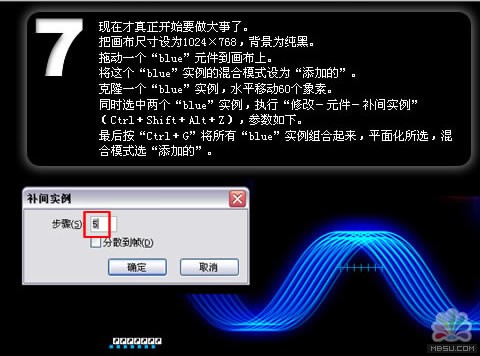
8. 相似地,拖一个“red”实例到画布,进行和第7步相同的操作。
如下图所示,将两个位图(分别平面化和应用了混合模式的“添加的”)摆放好。
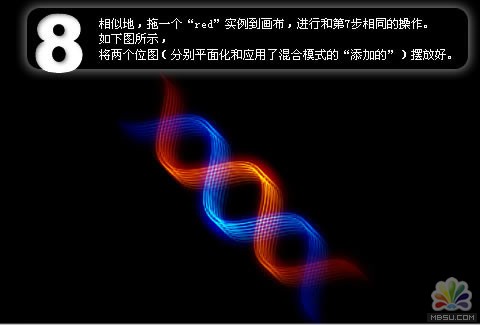
9. 画一个矩形将图像覆盖,应用如下所示的填充和渐变手柄调节。营造明暗效果。(呵呵,这个是惯用伎俩了。)
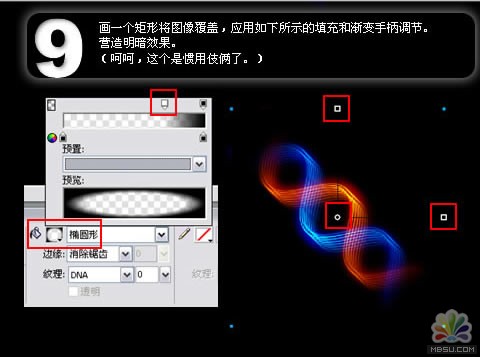
10. 在画布上画一个70×70px的“面圈形”,应用线性渐变填充。
填充和手柄调节如下图所示。对它添加“发光”滤镜,参数如图。
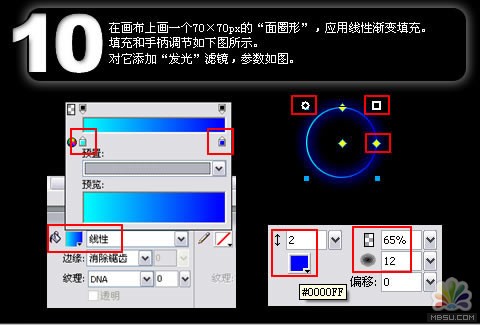
11. 选中该面圈形,按“F8”转换为“图形”元件,命名为CircleBlue。这时将画布上的“CircleBlue”实例的混合模式改为“添加的”。
克隆一个实例,透明度改为“20%”,右键菜单选“变形-垂直反转”。
又到补间发威了。同时选中两个“CircleBlue”实例,“Ctrl+Shift+Alt+T”,补间步骤用10个。
“Ctrl+G”组合后再将其平面化,转换为“图形”元件,命名为“BallBlue”
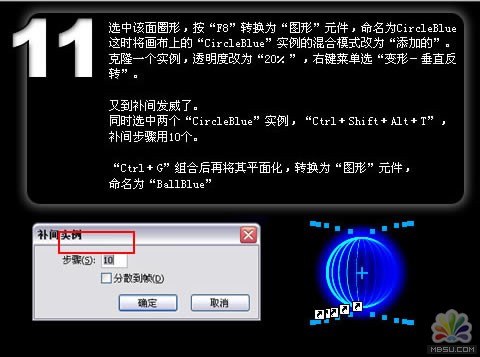
分享:Fireworks给美女来点颜色
发这篇文章,并不是希望大家看着这篇文章去做这个效果,而是希望能给大家一些启发。不想再把这个东西叫教程,我只是与大家分享一些我的感受,也许你能从中找到
- 相关链接:
- 教程说明:
Fireworks教程-Fireworks制作仿3D光亮DNA桌面(2)
 。
。

 AI闂傚倸鍊峰ù鍥敋瑜忛幑銏ゅ箛椤旇棄搴婇梺褰掑亰閸犳鐣烽崣澶夌箚闁靛牆瀚崗灞俱亜閳哄啫鍘撮柡灞诲姂閹倝宕掑☉姗嗕紦 闂傚倸鍊搁崐鐑芥嚄閸洖鍌ㄧ憸鏃堝箖閸ф鐐婃い顒夊墯閻╊垰鐣烽悢纰辨晬婵ǹ椴搁悞楣冩⒒娴e憡璐¢柛瀣尭宀e灝鈻庨幙鍐╂櫔闁哄鐗勯崝宥夊矗韫囨柧绻嗘い鏍ㄧ閸嬨儵鏌涘┑鍥ㄣ仢闁哄矉绻濆畷閬嶎敇閻斿浼�
AI闂傚倸鍊峰ù鍥敋瑜忛幑銏ゅ箛椤旇棄搴婇梺褰掑亰閸犳鐣烽崣澶夌箚闁靛牆瀚崗灞俱亜閳哄啫鍘撮柡灞诲姂閹倝宕掑☉姗嗕紦 闂傚倸鍊搁崐鐑芥嚄閸洖鍌ㄧ憸鏃堝箖閸ф鐐婃い顒夊墯閻╊垰鐣烽悢纰辨晬婵ǹ椴搁悞楣冩⒒娴e憡璐¢柛瀣尭宀e灝鈻庨幙鍐╂櫔闁哄鐗勯崝宥夊矗韫囨柧绻嗘い鏍ㄧ閸嬨儵鏌涘┑鍥ㄣ仢闁哄矉绻濆畷閬嶎敇閻斿浼� 闂傚倸鍊搁崐鐑芥嚄閸撲焦鍏滈柛顐f礀閻ょ偓绻濋棃娑卞剰缂佹劖顨婇獮鏍庨鈧俊鑲╃磼閻樺磭澧甸柡灞诲姂閹倝宕掑☉姗嗕紦
闂傚倸鍊搁崐鐑芥嚄閸撲焦鍏滈柛顐f礀閻ょ偓绻濋棃娑卞剰缂佹劖顨婇獮鏍庨鈧俊鑲╃磼閻樺磭澧甸柡灞诲姂閹倝宕掑☉姗嗕紦 闂傚倸鍊搁崐宄懊归崶顒婄稏濠㈣泛顑囬々鎻捗归悩宸剰缂佲偓婢舵劗鍙撻柛銉e妽鐏忕敻鏌¢崱顓犵暤闁哄被鍔戦幃銈夊磼濞戞﹩浼�
闂傚倸鍊搁崐宄懊归崶顒婄稏濠㈣泛顑囬々鎻捗归悩宸剰缂佲偓婢舵劗鍙撻柛銉e妽鐏忕敻鏌¢崱顓犵暤闁哄被鍔戦幃銈夊磼濞戞﹩浼�